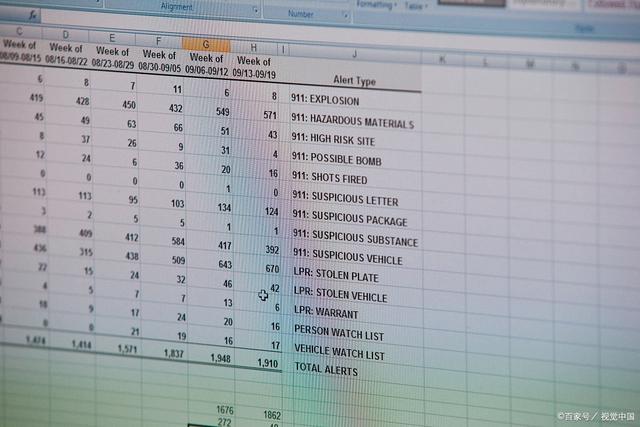在EXCEL中按照成绩高低进行排名次,可以采取以下步骤:

一、数据菜单
首先,确保你的数据已经输入到EXCEL工作表中。假设我们有一个名为“成绩”的列,包含了所有学生的成绩。
1. 选择数据:在EXCEL中打开你的成绩单,点击“成绩”列,确保已选择所有的成绩数据,而不包括其他不相关的信息。
2. 排序数据:点击“数据”菜单,然后选择“排序”。在出现的对话框中,选择“从大到小”或者“从小到大”来根据你的需求进行排序。如果你想要的是从高到低的排名,就选择“从大到小”。如果你想要的是从低到高的排名,就选择“从小到大”。
3.添加排名:EXCEL会自动为你的数据添加一个排序的标志,但如果你想要一个真正的排名(如1,2,3等),你可以点击“数据”菜单,然后选择“排序和筛选”,然后点击“排名”。在出现的对话框中,你可以选择“列”,这将是你的排名依据。默认情况下,这将是你的第一列,但如果你已经对数据进行排序,这可能会改变。在“方法”下拉菜单中,选择你想要的排名方式。如果你想要的是1,2,3的排名,就选择“降序”。如果你想要的是1,2,3的反向排名,就选择“升序”。
4.应用和显示排名:当你点击“确定”后,你的数据就会根据你选择的排序列和方法进行排名,并在新的列中显示出来。你可以通过拖动鼠标或滚动页面来查看新的排名列。
以上就是在EXCEL中按照成绩高低排名的方法。注意,当你的数据发生更改时,这些排名可能不会自动更新。为了解决这个问题,你可以点击EXCEL顶部的“刷新”按钮来刷新你的数据。

二、函数
在Excel中按照成绩高低排名次还可以使用函数达到目的,按照以下步骤:
1. 假设成绩数据位于A列,从A2开始到A10,你可以根据实际情况进行调整。
2. 在B列的B2单元格中输入以下函数:`=RANK.EQ(A2,$A$2:$A$10,0)`。这个函数会计算A2单元格的数值在A2到A10范围内的排名次数,0表示按照降序排列,如果你想按升序排列可以改为1。
3. 将B2单元格中的函数拖拽填充到B3到B10单元格,以便将函数应用到整个数据范围内。
4. 现在,B列中的数字就代表了成绩在A列中的排名次数。